Cách xuất tệp Gerber từ AutoCAD
Cách xuất tệp Gerber từ AutoCAD
Mục đích của tài liệu này là hỗ trợ khách hàng trong quá trình tạo tệp Gerber bằng bộ phần mềm AutoCAD. Vì Gerber là loại tệp tiêu chuẩn của ngành và do đó thiết bị sản xuất của chúng tôi dễ dàng nhận ra và xử lý. Chúng tôi nhận thấy rằng quy trình này có thể không quen thuộc với tất cả các khách hàng của chúng tôi và vì vậy chúng tôi sẽ tiến hành mô tả từng bước trong phần sau.
Tạo tập tin Gerber
Hướng dẫn này giả định rằng bạn đã hoàn thành thiết kế PCB của mình trong AutoCAD và bạn có một tệp được lưu trữ ở định dạng .dwg. AutoCAD không dành riêng cho thiết kế PCB và mặc dù nó có thể được sử dụng để bố trí các bảng đơn giản, nhưng nó thiếu một số chức năng dành riêng cho PCB có trong các bộ phần mềm khác như Altium Designer, KiCAD, DipTrace, Ultiboard, Eagle và nhiều phần mềm khác. Cụ thể, theo mặc định, môi trường AutoCAD không cho phép xuất thiết kế của bạn sang định dạng Gerber tiêu chuẩn công nghiệp.
Cần có giải pháp của bên thứ ba để chuyển đổi .dwg sang Gerber và giải pháp đơn giản nhất trong số này là phần bổ trợ EasyGerb của Numerical Innovations. Bạn có thể dùng thử miễn phí phần mềm này bằng cách đăng ký trên trang web Numerical Innovations .
https://www.numericalinnovations.com/pages/download-page
Khi EasyGerb được cài đặt, nó phải được tải vào AutoCAD bằng cách sử dụng lệnh APPLOAD tại dấu nhắc lệnh. Lưu ý rằng lệnh này chỉ cần chạy một lần; lần tới khi bạn khởi chạy AutoCAD, EasyGerb sẽ có sẵn ngay lập tức để sử dụng.

Điều hướng đến thư mục cài đặt EasyGerb (theo mặc định là "C:Numerical InnovationsEasyGerb") và chọn phiên bản phù hợp với bản cài đặt AutoCAD của bạn; hướng dẫn này đang sử dụng AutoCAD 2019.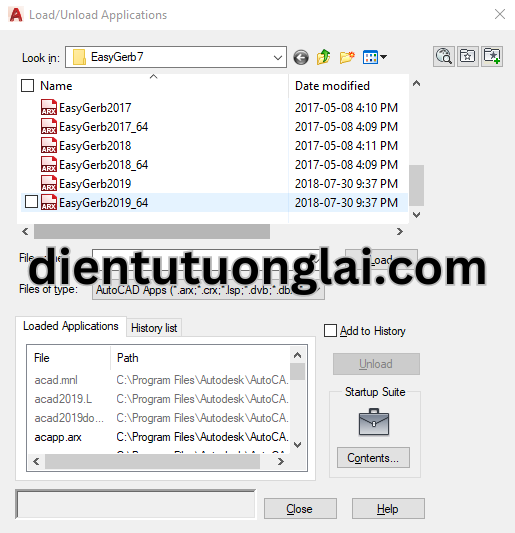
Chọn tệp và nhấp vào “Tải”, khi đó AutoCAD sẽ hiển thị thông báo rằng EasyGerb đã được tải thành công. Để khởi động ứng dụng, hãy nhập “EasyGerb” tại dấu nhắc lệnh.
Trong cửa sổ EasyGerb, chọn thư mục đầu ra mong muốn của bạn và để cài đặt khác ở giá trị mặc định của chúng; Nhấp vào OK.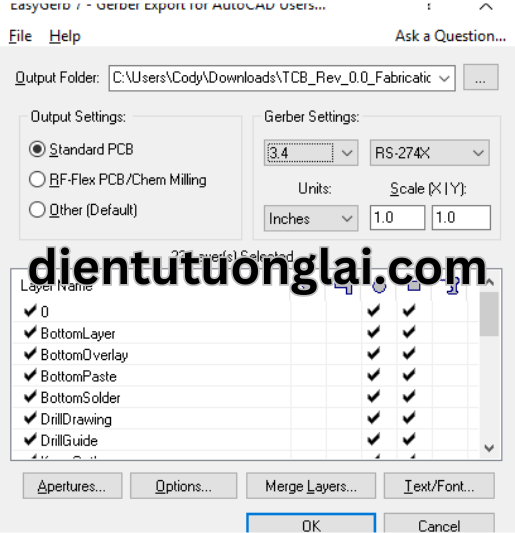
Sử dụng công cụ lựa chọn để làm nổi bật thiết kế của bạn và nhấn Enter.
Các tệp hiện được xuất thành công ở định dạng Gerber và một cửa sổ bật lên sẽ cho phép bạn điều hướng trực tiếp đến thư mục đầu ra nếu muốn.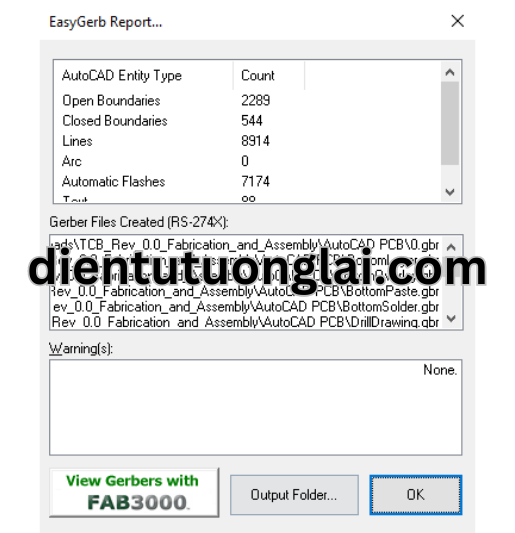
Cuối cùng, bạn nên kiểm tra nhanh các tệp Gerber đã tạo bằng trình xem Gerber để đảm bảo quá trình dịch từ AutoCAD đã được hoàn tất thành công.
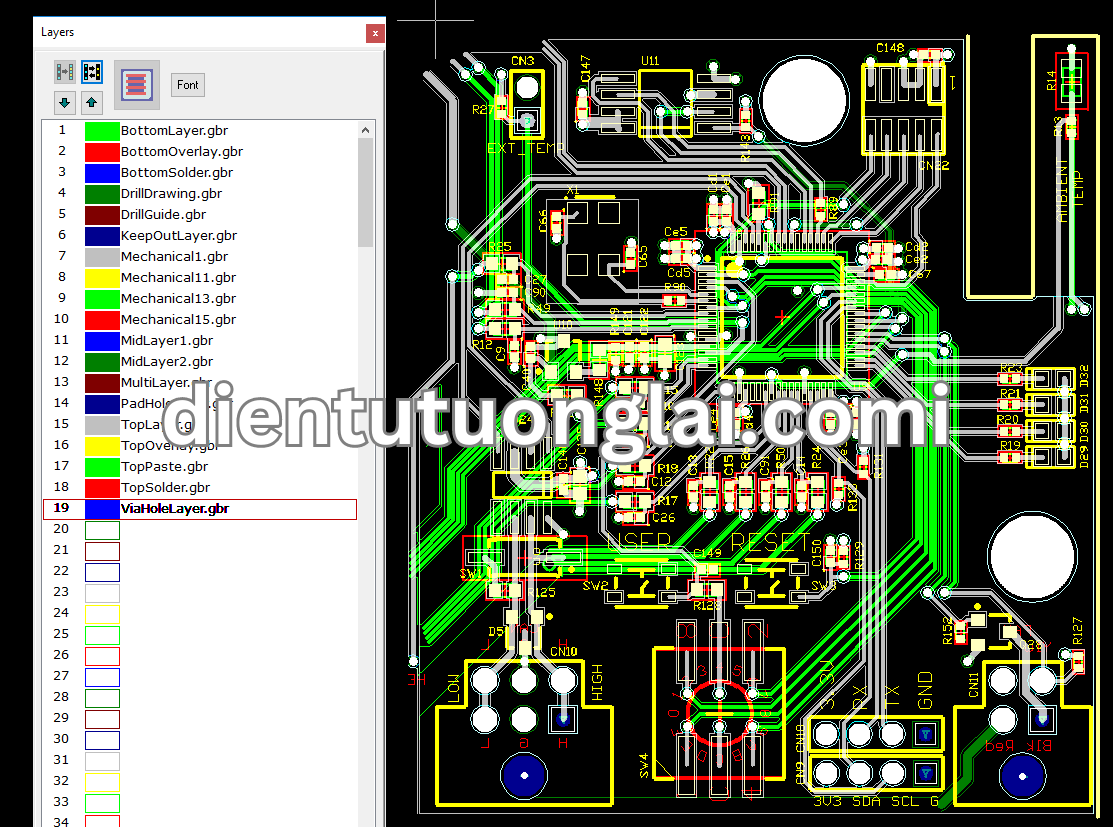
- Vì Sao In 3D Đang Được Doanh Nghiệp Lựa Chọn?
- Nâng cao chất lượng dịch vụ In 3D – Giải pháp mới tại VINAFE
- Gia công PCB đa dạng vật liệu – Doanh nghiệp nên chọn giải pháp nào?
- In 3D Chi Tiết Chính Xác ±0.1mm – Giải Pháp Gia Công Tạo Mẫu Độ Chính Xác Cao
- HỖ TRỢ BÁO GIÁ MIỄN PHÍ – GIA CÔNG PCB THEO YÊU CẦU
- In 3D Vỏ Bo Mạch Theo Thiết Kế – Giải Pháp Tạo Mẫu Nhanh, Chính Xác Và Linh Hoạt
- Chất Liệu Gia Công PCB – Yếu Tố Cốt Lõi Quyết Định Chất Lượng Mạch Điện Tử
- In Mẫu Prototype 3D Cho Mạch Điện Tử – Giải Pháp Tạo Mẫu Nhanh, Chính Xác Cho R&D
- DỊCH VỤ IN 3D CHO LĨNH VỰC ĐIỆN TỬ – MẠCH ĐIỆN TỬ
- Những ưu điểm nổi bật của PCB 3D Printing trong tạo mẫu nhanh
Hotline: 0979 466 469











